- Elternteil
- Leitfäden für Eltern
- Benutzerhandbuch für Schüler und Eltern zu SOCS
Benutzerhandbuch für Schüler und Eltern zu SOCS
1. Bitte melden Sie sich bei SOCS an, indem Sie auf der JCG-Webseite unter Co-curricular auf SOCS klicken.

2. Wählen Sie die entsprechende Anmeldeschaltfläche.
Schüler - melden Sie sich mit Ihrer Office 365-Schul-E-Mail und Ihrem Passwort an.
Eltern - melden Sie sich mit der E-Mail-Adresse an, die Sie aktiviert haben (muss mit der E-Mail-Adresse übereinstimmen, die Sie der Schule mitgeteilt haben). Wenn Sie Ihr SOCS-Konto noch nicht aktiviert haben, gehen Sie bitte zurück auf die Webseite und klicken Sie auf die Anweisungen für die Aktivierung durch die Eltern.

3. Sobald Sie eingeloggt sind, müssen Sie auf Aktivitäten und dann auf die verschiedenen Kategorien klicken, um zu sehen, welche Clubs und Support Clinics für Sie und Ihre Jahrgangsstufe zur Verfügung stehen.

4. Sehen Sie sich die einzelnen Kategorien auf dem Bildschirm an, um die verschiedenen Clubs zu finden, die für diesen Schüler verfügbar sind.
Clubs und Aktivitäten stehen manchmal nur bestimmten Jahrgängen offen. Wenn Sie also einen angebotenen Club nicht sehen können, liegt das daran, dass er nicht für Ihren Jahrgang zugänglich ist.
Bitte beachten Sie, dass die außerschulischen Vereine in der Kategorie "Außerschulischer Unterricht" zu finden sind. Wenn Sie jedoch der Fußball-AG beim Mittagessen beitreten möchten, müssen Sie in der Kategorie "Außerschulischer Sport" nachsehen.

5. Jede Kategorie hat ihre eigene Liste von Clubs. Klicken Sie auf Veranstaltungen anzeigen, um zu sehen, wann der Club angeboten wird und zu welcher Uhrzeit.
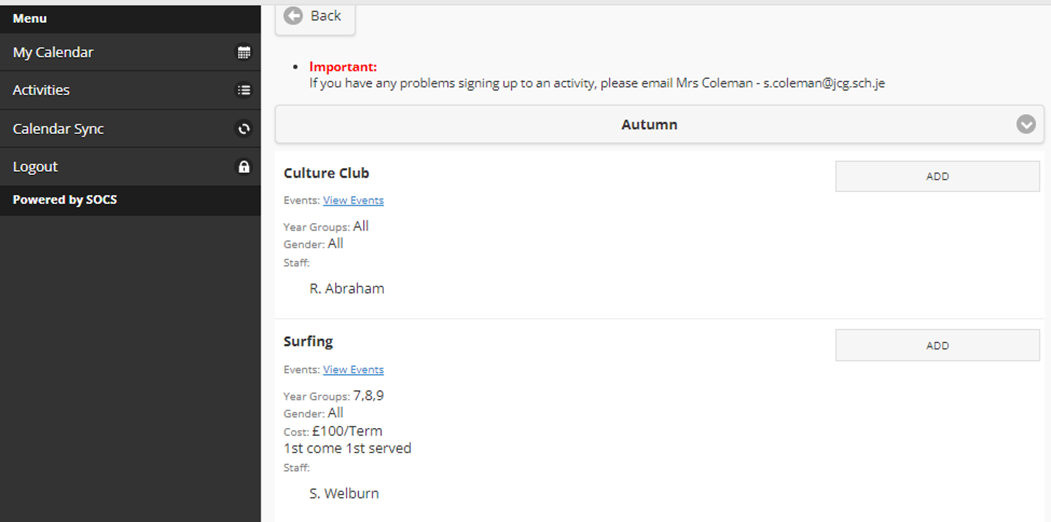
6. Wenn Sie einen Club gefunden haben, den Sie ausprobieren möchten, klicken Sie auf "Hinzufügen" und Ihr Name wird in das Register für diesen Club aufgenommen. Bitte beachten Sie, dass einige Clubs, wie z. B. der Surfing Club, nur eine begrenzte Anzahl von Plätzen zur Verfügung haben. Bitte fügen Sie den Club nicht hinzu, wenn Sie unsicher sind.

7. Klicken Sie auf Aktivität hinzufügen

8. Wenn du einen Club besuchst und feststellst, dass er nichts für dich ist oder sich mit einem anderen Club überschneidet, den du besuchen möchtest, kannst du den Club entfernen, indem du auf Aktivitäten klickst, die Kategorie des Clubs suchst und dann auf die Schaltfläche Entfernen klickst.

9. Es kann vorkommen, dass Sie an einer Drop-in-Sitzung für ein bestimmtes Fach teilnehmen möchten und diese mit einem anderen Club kollidiert, für den Sie sich angemeldet haben. Fügen Sie einfach die überschneidende Veranstaltung hinzu und nehmen Sie daran teil. Anschließend können Sie den Drop-in entfernen, indem Sie auf Entfernen klicken und die Anweisungen in Schritt 8 befolgen. Wenn Sie Probleme haben oder sich nicht anmelden können, wenden Sie sich bitte an Frau Coleman in B2 oder schreiben Sie ihr eine E-Mail an [email protected].